Thông tin liên hệ
- 036.686.3943
- admin@nguoicodonvn2008.info

Bạn đã bao giờ rơi vào hoàn cảnh phải xử lý một file không có phần mở rộng chưa? Làm thế nào để bạn mở nó? Một cách đơn giản là đoán và cố gắng thay đổi phần mở rộng file thành các loại file khác nhau và cố gắng mở nó.
Cách đó đôi khi có tác dụng, nếu ai đó nói rằng họ đang gửi email cho bạn một tài liệu Word, nhưng vì một số lý do, file không có phần mở rộng. Rõ ràng, bạn có thể thử một phần mở rộng file .dochoặc .docx và file sẽ mở được.
Nhưng nếu bạn không biết nó thuộc loại file nào, thì việc thử một loạt các phần mở rộng khác nhau là một việc lãng phí thời gian. Ngoài ra, bạn có thể không cài đặt chương trình mà loại file được liên kết, vì vậy ngay cả khi thay đổi thành đúng phần mở rộng, file vẫn không mở được.
Ví dụ, nếu file thực sự có phần mở rộng file là PSD và bạn cố mở nó mà không cài đặt Photoshop, bạn có thể suy luận không chính xác phần mở rộng file đúng.
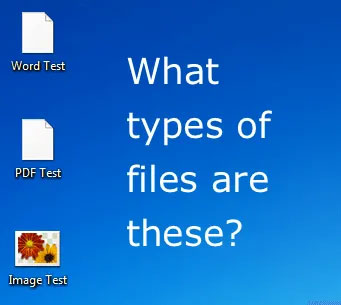
Trong bài viết này, Quantrimang.com sẽ chỉ cho bạn một cách nhanh chóng và chính xác hơn để xác định loại file bạn có. Để thực hiện việc này, bài viết đã tạo một vài file thử nghiệm và sau đó xóa phần mở rộng file.
Ví dụ đã tạo một tài liệu Word, một file PDF và một file hình ảnh cho mục đích minh họa. Rõ ràng, file của bạn có thể thuộc loại khác, nhưng quy trình sẽ giống nhau đối với bất kỳ loại file nào.
Một trình chỉnh sửa HEX nghe có vẻ điên rồ và quá kỹ thuật, nhưng mọi chuyện thực sự không tệ đến thế. Có một phần mềm miễn phí mang tên XVI32, mà bạn không phải cài đặt để sử dụng.
Bạn chỉ cần tải xuống và chạy file EXE! Giao diện chính trông như thế này khi bạn mở chương trình.
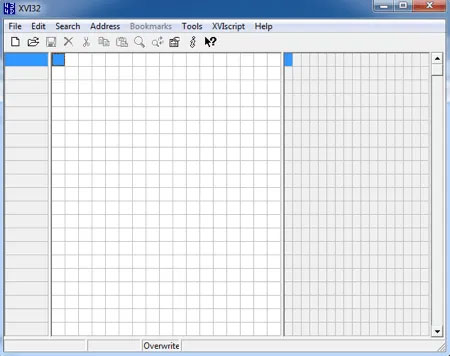
Ở bên trái là trình xem hex và bên phải là trình kiểm tra dữ liệu, về cơ bản chuyển đổi các giá trị hex thành giá trị dữ liệu thực tế. Rất khó để hiểu bất cứ điều gì ở phía hex, vì vậy đừng lo lắng về điều đó.
Hầu hết các thông tin ở phía dữ liệu cũng sẽ không có ý nghĩa, nhưng thường sẽ có một vài đoạn văn bản chính cho bạn biết loại file đang làm việc là gì. Trong ví dụ đầu tiên, tác giả bài viết mở một tài liệu Word đã xóa phần mở rộng .docx. Đây là những gì diễn ra trong XVI32:
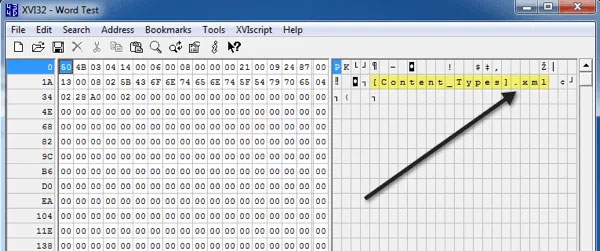
Nơi đầu tiên cần quan sát là ở đầu trình kiểm tra dữ liệu. Như bạn có thể thấy, .XML có nghĩa đây là file XML. Nhưng khoan đã, bạn có thể tự hỏi đây không phải là tài liệu Word sao?
Về mặt kỹ thuật, tất cả các tài liệu Word đều là file XML trong Office 2010. Tất cả nội dung của tài liệu Word thực sự được lưu trữ bên trong file XML bên dưới, đó là lý do tại sao bạn thấy .XML ở đó.
Tuy nhiên, nếu cuộn xuống một chút trong trình kiểm tra dữ liệu, bạn sẽ thấy phần sau ở cuối một trong các phần của đoạn văn:
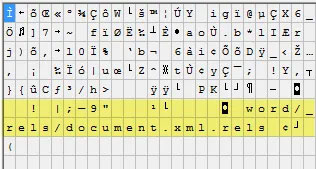
Cuối cùng bạn cũng thấy “word” và “document”, trong đó cho bạn biết đó là một tài liệu Word. Một số loại file như tài liệu Word khó tìm ra hơn một chút, do cấu trúc XML cơ bản, nhưng chỉ cần tiếp tục cuộn và tìm kiếm, bạn sẽ tìm ra nó.
Các loại file khác thực sự dễ dàng. Ví dụ, đây là những gì bài viết nhận được khi mở file PDF trong XVI32:
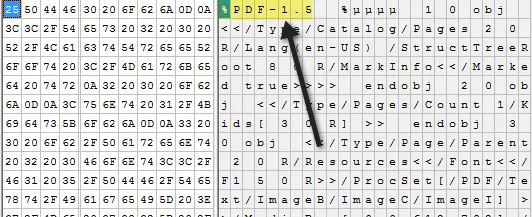
Ngay trên đầu dòng đầu tiên là PDF, vì vậy bạn biết rằng mình đang làm việc với một file PDF. Siêu dễ! Và đây là giao diện khi mở file hình ảnh PNG:
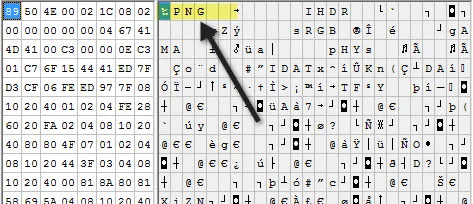
Một lần nữa, rất dễ để tìm ra vì PNG được viết ngay ở đầu file. Trong ví dụ cuối cùng, bài viết đã quyết định dùng thử file MP3 để xem nó trông như thế nào.
Cái này khó hơn một chút, nhưng nếu bạn nhìn vào phần trên đầu và Google bất kỳ nhóm 3 hoặc 4 chữ cái viết hoa nào, bạn sẽ tìm ra loại file.
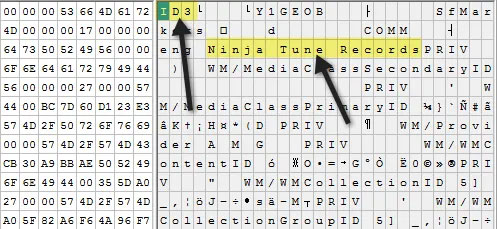
Như bạn có thể thấy, ID3 xuất hiện ở dòng đầu tiên. Mặc dù không nói rõ đây là file MP3, ID3 cung cấp cho bạn một gợi ý rất lớn, vì ID3 là siêu dữ liệu lưu trữ tất cả thông tin về một file nhạc như nghệ sĩ, tiêu đề, album, năm, v.v...
Vì vậy, nếu nhìn thấy ID3, bạn có thể đoán đó là một file MP3. Ngoài ra, bạn còn thấy các gợi ý khác như “Ninja Tune Records”, có nghĩa là đây có thể là một file âm thanh.
Nhìn chung, đây là một cách tốt hơn nhiều để tìm ra cách mở file không có phần mở rộng, thay vì thử ngẫu nhiên các phần mở rộng file khác nhau mà không có ý tưởng nào.
Chúc bạn thực hiện thành công
Nguồn tin: Quantrimang.com
Ý kiến bạn đọc
Những tin mới hơn
Những tin cũ hơn
 7 ứng dụng miễn phí khiến mọi người thích sử dụng Windows trở lại
7 ứng dụng miễn phí khiến mọi người thích sử dụng Windows trở lại
 7 ứng dụng miễn phí khiến mọi người thích sử dụng Windows trở lại
7 ứng dụng miễn phí khiến mọi người thích sử dụng Windows trở lại
 4 tiện ích mở rộng mã nguồn mở nên cài trên mọi trình duyệt
4 tiện ích mở rộng mã nguồn mở nên cài trên mọi trình duyệt
 Cách tạo chữ ký trong Outlook để email của bạn trông chuyên nghiệp hơn
Cách tạo chữ ký trong Outlook để email của bạn trông chuyên nghiệp hơn
 Các kiểu dữ liệu trong SQL Server
Các kiểu dữ liệu trong SQL Server
 Hàm COUNT trong SQL Server
Hàm COUNT trong SQL Server
 Hàm SUBTOTAL: Công thức và cách sử dụng hàm SUBTOTAL trong Excel
Hàm SUBTOTAL: Công thức và cách sử dụng hàm SUBTOTAL trong Excel
 Hướng dẫn 5 cách xóa tài khoản User trên Windows 10
Hướng dẫn 5 cách xóa tài khoản User trên Windows 10
 Vì sao Winux là bản phân phối "thân thiện với Windows" bạn nên tránh xa?
Vì sao Winux là bản phân phối "thân thiện với Windows" bạn nên tránh xa?
 Cách bật dịch video trong Microsoft Edge
Cách bật dịch video trong Microsoft Edge
 99+ bài thơ chia tay tuổi học trò hay và xúc động
99+ bài thơ chia tay tuổi học trò hay và xúc động
 Cách bật ứng dụng web trang web (PWA) trong Firefox
Cách bật ứng dụng web trang web (PWA) trong Firefox
 Cách xây dựng DNS cục bộ để ngăn chặn sự theo dõi từ ISP
Cách xây dựng DNS cục bộ để ngăn chặn sự theo dõi từ ISP
 Hãy lắng nghe trái tim
Hãy lắng nghe trái tim
 Cách đưa ứng dụng ra màn hình máy tính Win 11
Cách đưa ứng dụng ra màn hình máy tính Win 11
 Cách cố định ảnh chèn trong Excel
Cách cố định ảnh chèn trong Excel
 Datetime trong Python
Datetime trong Python
 Hướng dẫn bật Hardware Accelerated GPU Scheduling Windows 11
Hướng dẫn bật Hardware Accelerated GPU Scheduling Windows 11
 Hướng dẫn ẩn mục Network trong File Explorer Windows 11
Hướng dẫn ẩn mục Network trong File Explorer Windows 11
